E-Mail-Adressen in einer Spalte oder einem Zellbereich in Excel schnell validieren.
Kutools für Excel
Erweitert Excel um über 300
Leistungsstarke Funktionen
Wenn Sie eine Spalte mit Zellen haben, in die andere manuell E-Mail-Adressen eingeben sollen, können Sie zur Vermeidung von Tippfehlern die Datenvalidierung so einstellen, dass nur E-Mail-Adressen eingegeben werden können. Mit der Funktion „Es können nur E-Mail-Adressen eingegeben werden“ von Kutools für Excel können Sie diese Aufgabe schnell und einfach lösen.
Validieren und erlauben Sie nur die Eingabe von E-Mail-Adressen in einer Spalte oder einem Zellbereich.
Validieren und erlauben Sie nur die Eingabe von E-Mail-Adressen in einer Spalte oder einem Zellbereich.
Um die Datenvalidierung so einzurichten, dass nur E-Mail-Adressen eingegeben werden können, gehen Sie bitte wie folgt vor:
Nach der Installation von Kutools für Excel gehen Sie bitte wie folgt vor:
1. Wählen Sie eine Liste oder einen Zellbereich aus, in den nur E-Mail-Adressen eingegeben werden sollen.
2. Klicken Sie dann auf Kutools > Eingabe begrenzen > Es können nur E-Mail-Adressen eingegeben werden, siehe Screenshot:

3. Anschließend wird ein Hinweisfenster angezeigt. Klicken Sie auf OK, um es zu schließen, siehe Screenshot:

4. Wenn nun eine Zeichenfolge eingegeben wird, die nicht dem E-Mail-Adressformat entspricht, erscheint ein Hinweisfenster, wie im folgenden Screenshot gezeigt:
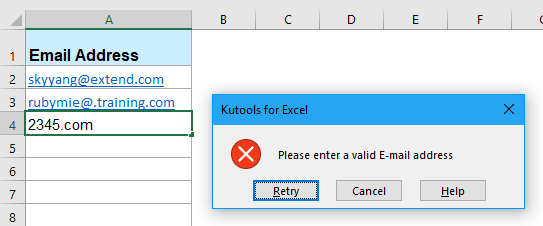
Hinweis: Um diese Datenvalidierung für E-Mail-Adressen zu entfernen, wählen Sie einfach die Zellen mit der Datenvalidierung aus und klicken Sie dann auf Kutools > Eingabe begrenzen > Datenüberprüfungsbeschränkungen löschen. Siehe Screenshot:

E-Mail-Adressen in einer Spalte oder einem Zellbereich in Excel schnell validieren.
Empfohlene Produktivitätstools
Office Tab: Verwenden Sie praktische Tabs in Microsoft Office, genau wie in Chrome, Firefox und dem neuen Edge-Browser. Wechseln Sie ganz einfach mit Tabs zwischen Dokumenten — keine überladenen Fenster mehr. Mehr erfahren...
Kutools für Outlook: Kutools für Outlook bietet über 100 leistungsstarke Funktionen für Microsoft Outlook 2010–2024 (und spätere Versionen) sowie Microsoft 365, die Ihnen helfen, die E-Mail-Verwaltung zu vereinfachen und die Produktivität zu steigern. Mehr erfahren...
Kutools für Excel
Kutools für Excel bietet über 300 erweiterte Funktionen, um Ihre Arbeit in Excel 2010 – 2024 und Microsoft 365 zu optimieren. Die oben genannte Funktion ist nur eines von vielen zeitsparenden Tools, die enthalten sind.

